Převod souboru ANI do CUT
Jak převést animované soubory ANI kurzorů na statické obrázky Dr. Halo CUT pomocí IrfanView nebo XnConvert.
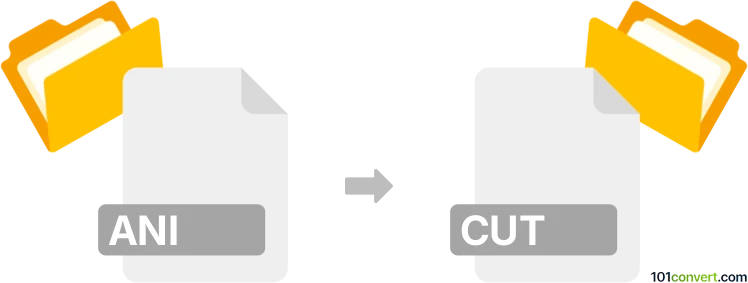
Jak převést soubor ani do formátu cut
- Ostatní konverze souborů
- Dosud nehodnoceno.
101convert.com assistant bot
18 hod.
Pochopení formátů souborů ANI a CUT
ANI soubory jsou soubory animovaných kurzorů používané především v Microsoft Windows. Obsahují sekvenci obrázků (snímků), které vytvářejí animaci, běžně používanou pro vlastní ukazatele myši. CUT soubory jsou naopak bitmapové obrázkové soubory spojené s grafikým softwarem Dr. Halo, populárním v 80. a 90. letech. CUT soubory ukládají rastrovou grafiku a jsou dnes méně běžné, ale mohou být potřeba pro starší aplikace nebo retro grafické projekty.
Proč převádět ANI na CUT?
Převod ANI na CUT může být nutný, pokud chcete použít snímky animovaného kurzoru jako statické obrázky ve starších grafických softwarech nebo pro kompatibilitu s retro computing prostředími, která formát CUT podporují.
Jak převést ANI na CUT
Jelikož ANI soubory jsou animované a CUT soubory jsou statické, proces převodu zahrnuje extrakci jednotlivých snímků z souboru ANI a jejich uložení jako samostatné CUT obrázky. Postup je následující:
- Extrahujte snímky z ANI: Použijte nástroj jako IrfanView (s odpovídajícími pluginy) k otevření souboru ANI. Přejděte na Options → Extract all frames a uložte každý snímek jako BMP nebo PNG soubor.
- Převeďte extrahované snímky na CUT: Použijte XnConvert nebo IrfanView (s pluginem Dr. Halo) k otevření extrahovaných BMP nebo PNG souborů. Poté použijte File → Save as a vyberte CUT jako výstupní formát.
Doporučený software pro převod ANI na CUT
- IrfanView (Windows): Bezplatný prohlížeč obrázků s podporou formátů ANI a CUT přes pluginy. Umožňuje extrakci snímků a konverzi formátů.
- XnConvert (Windows, macOS, Linux): Hromadný konvertor obrázků podporující širokou škálu formátů, včetně CUT. Použijte jej k převodu extrahovaných snímků na CUT.
Krok za krokem shrnutí
- Otevřete soubor ANI v IrfanView.
- Extrahujte snímky pomocí Options → Extract all frames.
- Otevřete extrahované snímky v IrfanView nebo XnConvert.
- Uložte každý snímek jako soubor CUT pomocí File → Save as → CUT.
Po dodržení těchto kroků můžete úspěšně převést animované soubory ANI na statické obrázky CUT pro použití ve starších grafických aplikacích.
Poznámka: Tento záznam konverze ani na cut je neúplný, musí být ověřen a může obsahovat nepřesnosti. Níže prosím hlasujte, zda pro vás byly tyto informace užitečné nebo ne.